
Jei turite veikiantį nuotolinio valdymo pultą, JVC televizoriaus įvestį pakeisti yra paprasta. Tačiau gali kilti problemų, kai nuotolinio valdymo pultas staiga nustoja veikti, todėl jums kyla klausimas, kaip perjungti televizorių į išorinę įvestį. Laimei, yra keletas būdų, kaip pakeisti JVC televizoriaus įvestį be nuotolinio valdymo pulto. Šiame išsamiame vadove bus nagrinėjami įvairūs būdai, kaip efektyviai valdyti televizoriaus nustatymus.
JVC televizoriaus fizinių mygtukų naudojimas
Kaip ir daugelis kitų televizorių prekių ženklų, JVC televizoriai turi fizinius mygtukus, leidžiančius valdyti rankiniu būdu, ypač avariniais atvejais. Tiksli šių mygtukų vieta ir funkcionalumas gali skirtis įvairiuose JVC televizorių modeliuose.
Senesniuose JVC modeliuose paprastai yra keli mygtukai, įskaitant maitinimo , įvesties , garsumo , kanalo ir meniu . Norėdami pakeisti įvestį, tiesiog paspauskite įvesties mygtuką, kad pasiektumėte šaltinio meniu. Tada galite pereiti į norimą įvesties parinktį naudodami kanalo mygtukus. Trumpai paspaudus maitinimo mygtuką, bus pasirinktas pažymėtas šaltinis.

JVC „Google“ televizorių išdėstymas dažnai yra paprastesnis, jame yra vienas maitinimo mygtukas. Norėdami perjungti į išorinį šaltinį, ilgai paspauskite maitinimo mygtuką, kai televizorius įjungtas. Paspaudę jį pakartotinai, galite pereiti per parinktis, kol pasieksite įvesties nustatymą. Pažymėkite pageidaujamą HDMI įvestį, kad automatiškai perjungtumėte šaltinius.
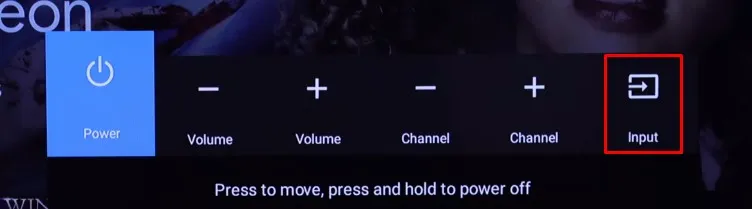
JVC Roku televizoriuose po televizoriaus logotipu yra daugiafunkcis maitinimo mygtukas. Ilgai paspaudus suaktyvinamas televizorius, o trumpai paspaudus galima pereiti per galimus įvesties šaltinius. Kai pristabdysite, bus pasirinkta šiuo metu paryškinta parinktis.
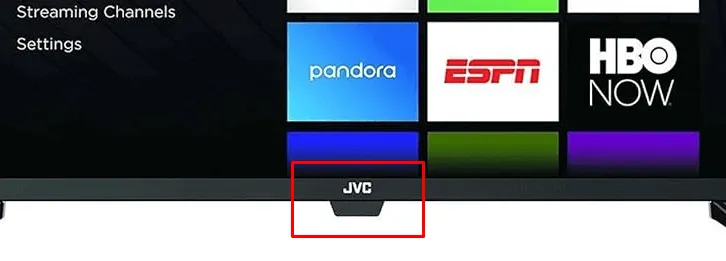
Nuotolinio valdymo programų naudojimas norint pakeisti įvestį
Jei turite išmanųjį telefoną, galite naudoti specialias JVC televizoriaus nuotolinio valdymo programas, kad pakeistumėte įvestį nereikalaujant fizinio nuotolinio valdymo pulto. Atsižvelgiant į JVC televizorių modelių įvairovę, šių programų funkcijos gali skirtis. Kad galėtumėte naudoti šias programas, įsitikinkite, kad JVC televizorius ir išmanusis telefonas yra prijungti prie to paties Wi-Fi tinklo.
Jei nėra „Wi-Fi“, infraraudonųjų spindulių (IR) nuotolinės programos taip pat gali valdyti JVC televizorių. Paleiskite programą ir naudokite jos virtualų nuotolinio valdymo pultą, kad pereitumėte į televizoriaus pagrindinį ekraną. Iš ten galite tiesiogiai pasirinkti norimą įvesties šaltinį arba paspauskite įvesties mygtuką, kad pasirinktumėte mėgstamą HDMI įrenginį.
Balsu valdomas įvesties perjungimas
Jei jūsų televizoriuje buvo sukonfigūruoti balso padėjėjai, pvz., „Alexa“ arba „Google Assistant“, galite lengvai perjungti įvestis naudodami balso komandas. Išmaniajame telefone atidarykite nuotolinio valdymo programą, suaktyvinkite mikrofono funkciją ir išduokite savo balso asistentui skirtą komandą. Jei naudojate „Alexa“, pabandykite pasakyti „Alexa, pakeisk įvestį į HDMI 2“ . „Google Assistant“ naudotojams komanda būtų „OK Google, pakeisk įvestį į HDMI 2“ .
Įvesties keitimas naudojant klaviatūrą arba pelę

Arba, jei turite atsarginę klaviatūrą arba pelę, galite jais pakeisti JVC televizoriaus įvestį. Prijunkite klaviatūros arba pelės USB raktą prie televizoriaus USB prievado. Prisijungę galite naršyti per įvesties parinktis naudodami klaviatūros rodyklių klavišus arba pelės žymeklį.
Jei pageidaujate specialaus nuotolinio valdymo pulto, apsvarstykite galimybę įsigyti universalų nuotolinio valdymo pultą internetu. Įvesdami atitinkamus nuotolinio valdymo kodus, užprogramuokite jį savo JVC televizoriui, kad galėtumėte lengvai pakeisti įvestis.




Parašykite komentarą